Win10系统怎么清理Internet临时文件?清理Internet临时文件技巧分享
很多用户在win10系统中使用ie浏览器的时候,都会产生很多的Internet临时文件,使用时间越长,垃圾也就越多,由于被大家忽视,很多用户都不知道Internet临时文件清理方法。那么我们就需要定时清理Internet临时文件,今天小编就给大家详细的讲一下Win10系统下清理Internet临时文件的方法技巧,需要的朋友可以看看。
Win10系统下清理Internet临时文件的技巧如下:
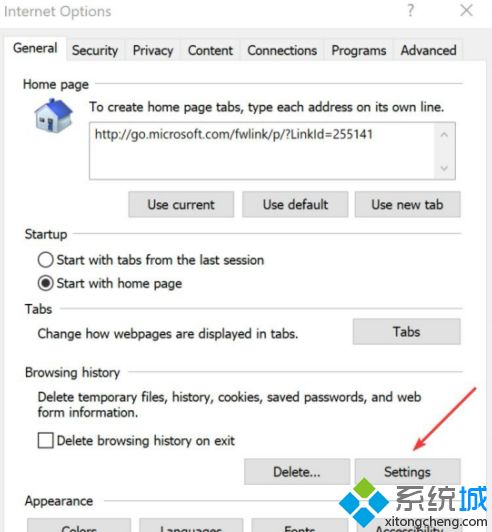
无论哪种方式,这里是如何到达Windows 10 PC上的Temporary Internet Files文件夹。
1、启动Internet Explorer。 您只需在搜索栏中键入Internet Explorer并按Enter即可;
2、单击工具图标。 它位于右上角,具有齿轮形状;
3、接下来,单击Internet选项;
4、在Internet选项窗口的常规选项卡(默认显示)和浏览历史记录下,单击设置选项卡;
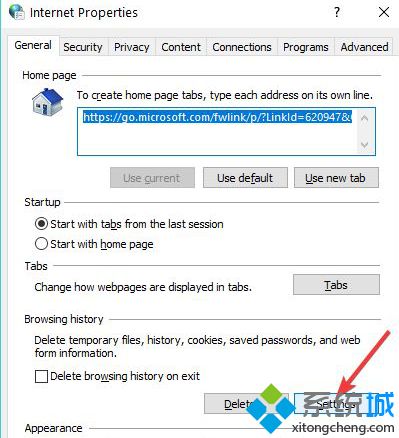
5、这将启动网站数据设置窗口。 在那里,右下角是View Files按钮;
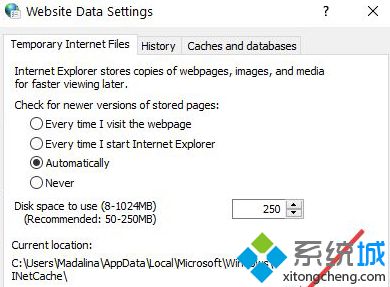
6、点击它。 在您上次删除所有浏览历史记录之前,您将进入一个新窗口,其中包含与您访问过的网站相关的所有文件;
7、此外,由于Temporary Internet Files文件夹的内容仍然占用磁盘空间,因此可能会影响性能,如果不需要,删除这些文件也是有意义的。
删除Internet临时文件

以下是如何清空Temporary Internet Files文件夹的方法。
删除Windows 10中的临时文件就像使用磁盘清理实用程序一样容易。 以下是步骤:
1、在任务栏搜索框中键入磁盘清理,然后从显示的搜索结果中选择相同的清除;
2、弹出一个窗口,显示您可以删除的文件以及删除后可以回收的磁盘空间量。 如果您只关心它,可以选择全部或仅选择Internet临时文件;
3、选择确定,就是这样。 您的所有临时Internet文件都将从您的系统中删除。
相关文章:
1. centos7怎么关闭ipv6仅使用ipv4?2. 如何查看Win10是否永久激活?查看Win10永久激活的方法3. ThinkPad X390如何重装Win10系统?ThinkPad X390重装教程4. FreeBSD FreeNAS安装图解教程5. Windows Modules Installer Worker是什么进程?硬盘占用100%的原因分析6. Win11安装受阻怎么办?Win11的安装问题和汇总方案7. Win10固态硬盘256怎么分区好?固态硬盘256最佳分区8. UOS应用商店不能用怎么办? uos系统应用商店不能使用的解决办法9. CentOS7中无法找到pci find device函数的解决方法10. Win10如何设置自动获取ip地址?Win10设置自动获取IP操作步骤

 网公网安备
网公网安备